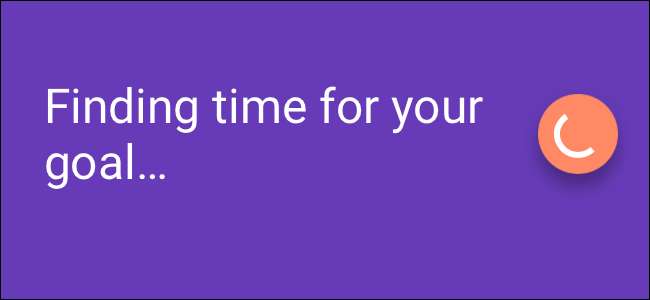
이달 초 Google은 iOS 및 Android 용 Google 캘린더 앱에 목표 기능을 추가했습니다. 목표는 캘린더에서 자동으로 자유 시간을 찾고 목표 달성에 도움이되는 반복 이벤트를 예약합니다. 모든 설정 방법은 다음과 같습니다.
Google 캘린더 앱은 Android에 기본적으로 설치됩니다. iPad 또는 iPhone을 사용하는 경우 다음을 수행 할 수 있습니다. Gmail, 연락처 및 캘린더 추가 내장 된 iOS 앱에 추가 할 수 있지만, 다음과 같은 추가 기능을 위해 공식 Google 캘린더 앱을 다운로드하는 것이 더 나을 것입니다. 알림 – 그리고 지금, 목표. 새로운 목표 기능은 Google 캘린더가 사용자가 설정 한 기준에 따라 캘린더에서 자동으로 자유 시간을 찾기 때문에 목표 달성을위한 정기적 인 시간 블록을 예약하려는 경우 유용합니다. 캘린더에 충돌하는 이벤트를 추가하면 Google이 자동으로 목표를 나중으로 연기합니다. 목표를 설정하는 방법은 다음과 같습니다.
관련 : iPhone 또는 iPad에 Gmail, 연락처 및 Google 캘린더를 추가하는 방법
Google 캘린더 앱에서 오른쪽 하단의 만들기 버튼을 탭합니다.
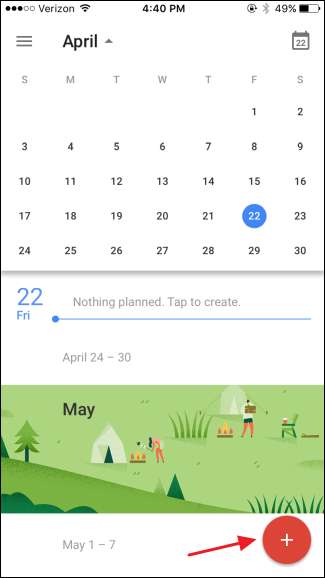
팝업 메뉴에서 목표를 탭합니다.
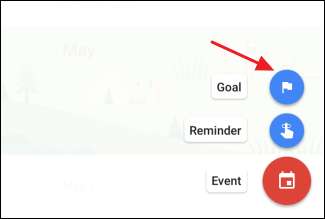
다음으로 만들려는 목표 유형을 선택합니다. 지금 당장 선택할 수있는 옵션에는 운동, 기술 기르기, 친구 및 가족을위한 시간 만들기, 시간 확보 또는 생활 정리가 포함됩니다. 이 예에서는 악기 연주를 배우기위한 목표를 설정하지만 선택한 목표에 대한 단계는 동일합니다. "기술 구축"을 탭하십시오.
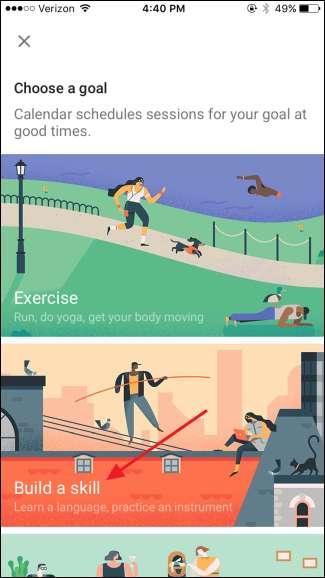
다음 페이지에서 카테고리와 일치하는 기술 목록에서 선택하거나 "사용자 지정…"을 눌러 자신 만의 기술을 만듭니다. 여기서는 '악기 연습'을 탭하겠습니다.
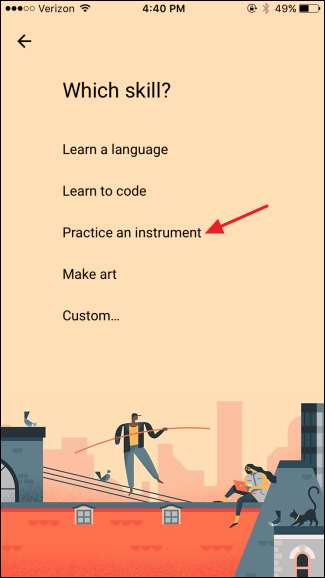
기본 제공 기술을 선택하면 Google 캘린더에서 목표 범위를 좁힐 수있는 몇 가지 제안을 제공합니다. 이 예에서 수행하는 자신의 기술 이름을 입력 할 수도 있습니다.
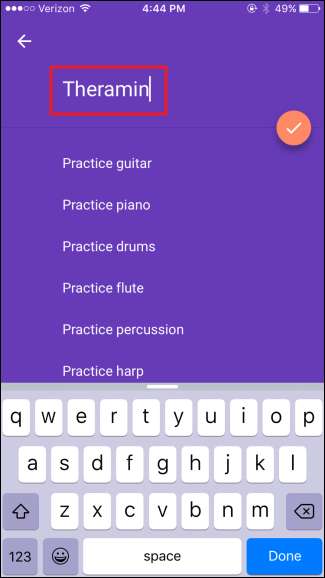
다음으로, 목표 달성 빈도를 선택하십시오. 이 선택은 Google 캘린더가 반복 일정을 설정하는 빈도를 결정합니다.

그런 다음 각 목표 구축 세션의 시간을 선택하십시오.
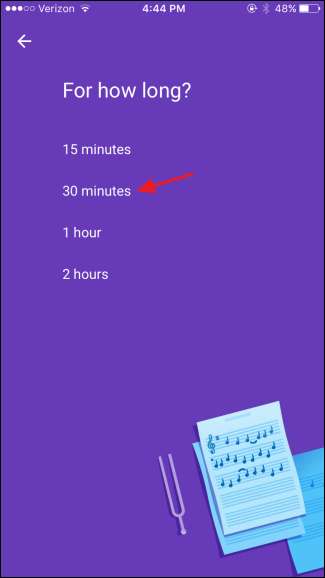
Google 캘린더에 목표를 달성하려는 시간을 지정하십시오.
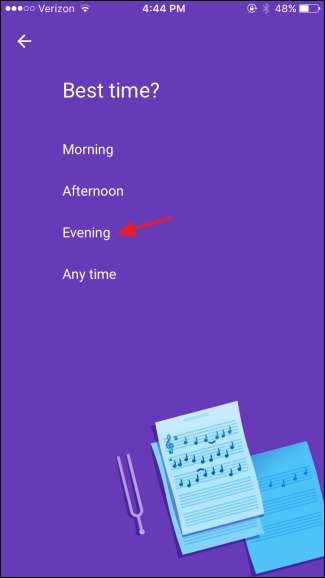
Google 캘린더는 선택한 옵션으로 새로운 목표를 제시합니다. 완료 버튼을 탭하여 목표를 만듭니다. 선택 사항을 변경하려면 "추가 옵션"을 탭하십시오.
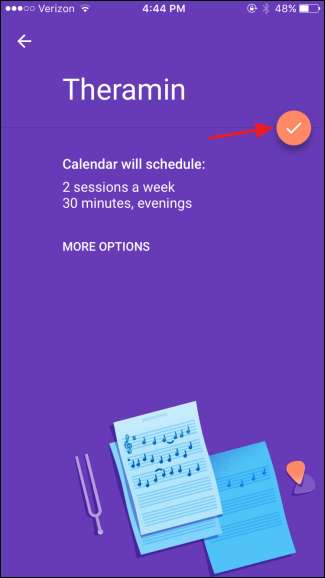
달력으로 돌아 가면 새로운 목표 수립 세션이 예약되었음을 알 수 있습니다. 특정 세션을 탭하여 목표 연기, 완료로 표시 또는 목표 편집과 같은 활동을 수행 할 수 있습니다.

편집 버튼을 클릭하여이 특정 세션 또는 목표에 대한 모든 세션을 변경하는 옵션을 볼 수 있습니다. 특정 세션에 시간 (또는 에너지)이 없다면 연기를 탭하기 만하면됩니다.
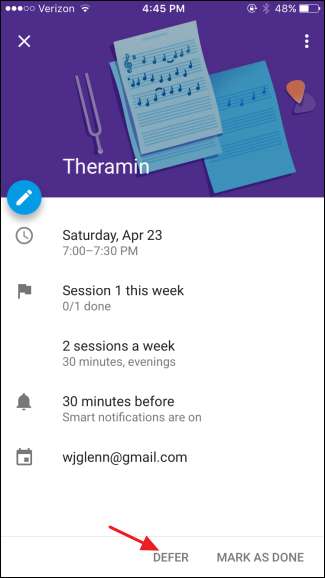
Google 캘린더는 지연된 목표에 대한 다른 시간을 자동으로 찾아 일정에 넣습니다.
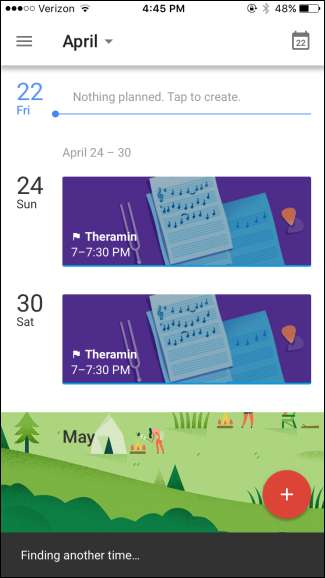
그게 전부입니다. 이제 목표를 달성 할 시간을 찾지 못한 것에 대한 변명의 여지가 없으므로 목표 달성을 시작하십시오!







